Чтобы узнать, как установить приложение на телевизор Samsung, выберите год выпуска или серию вашего телевизора.
- Как узнать серию и год выпуска телевизора Samsung
- Что делать, если отсутствует приложение на телевизоре в Samsung Apps
- Как установить приложение для телевизора Samsung на USB-накопитель
- Как добавить приложение на экран быстрого доступа на телевизоре Samsung
Для установки приложения необходимо выполнить вход в учетную запись Samsung.
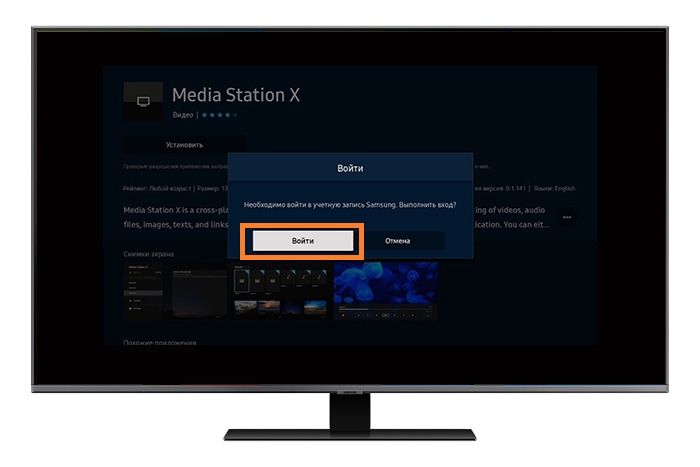
1 Нажмите клавишу Home/ Дом на пульте вашего телевизора.
2 Выберите раздел APPS в нижней всплывающей панели.
Перемещайте курсор влево, чтобы найти раздел APPS.
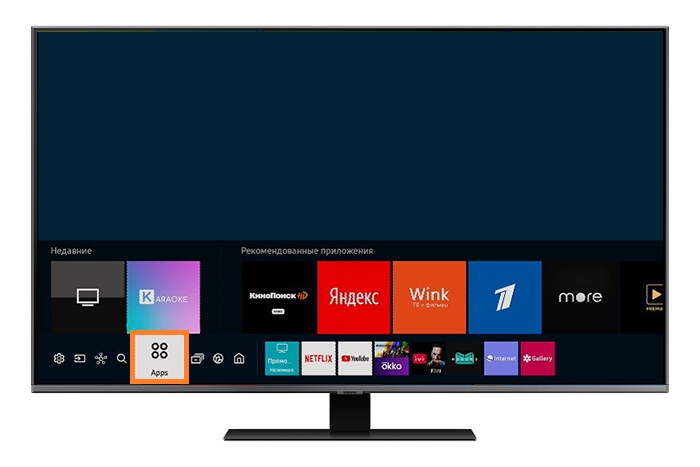
Как установить приложение на телевизоре Samsung Smart TV
3 Выберите приложение из жанров или воспользуйтесь поиском в правом верхнем углу телевизора.

4 Выберите Установить.
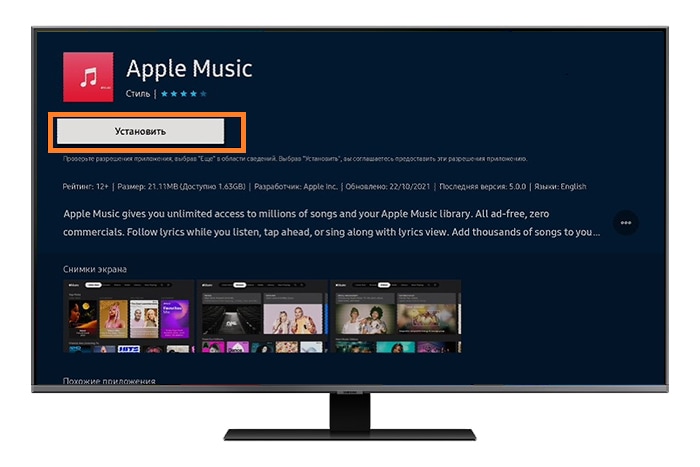
Приложение загрузится и отобразится на главном экране Smart Hub.
5 Дождитесь завершения загрузки.
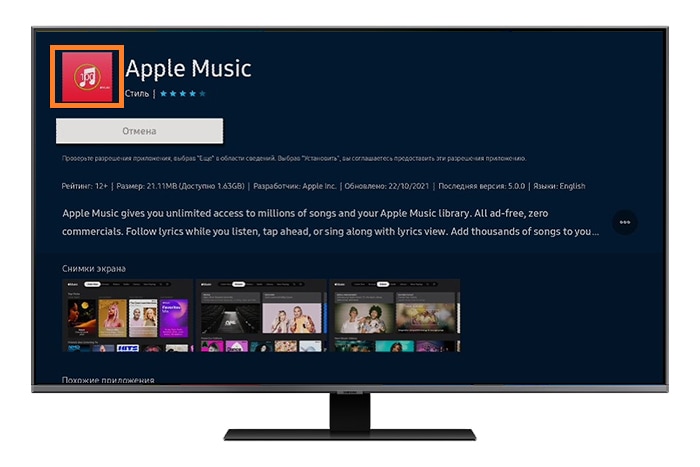
6 Выберите Открыть.
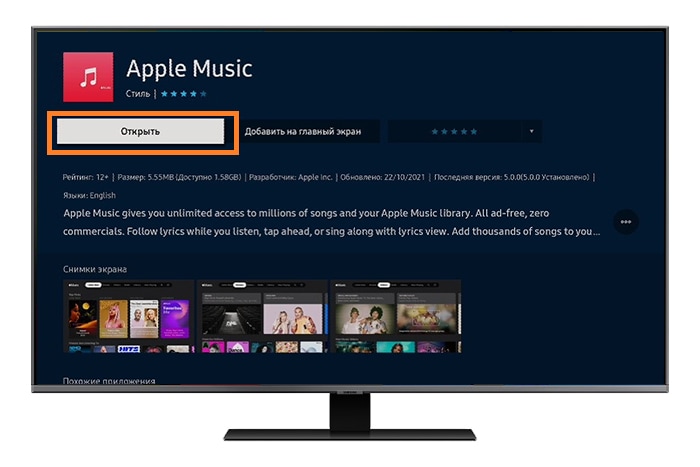
После установки, приложение можно будет найти в категории «Установленные приложения».

Для установки приложения необходимо выполнить вход в учетную запись Samsung.
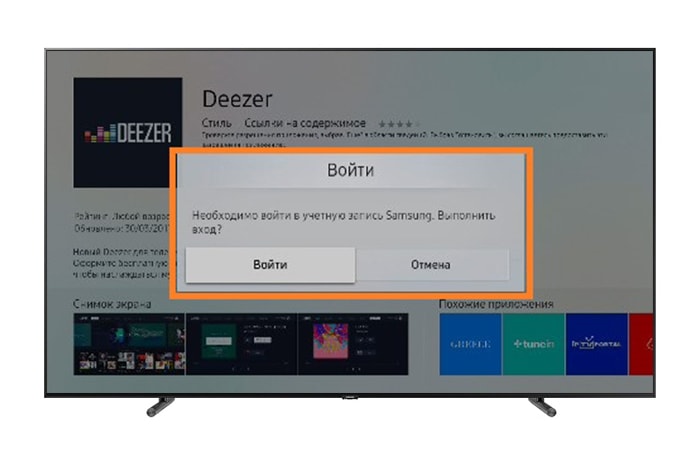
1 Нажмите клавишу Дом на пульте вашего телевизора.
2 Выберите раздел APPS в нижней всплывающей панели.

3 Выберите приложение или воспользуйтесь поиском в правом верхнем углу телевизора.
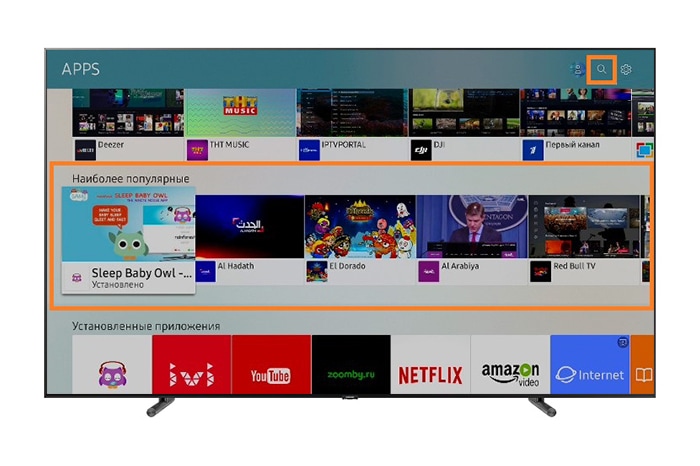
4 Выберите Установить.
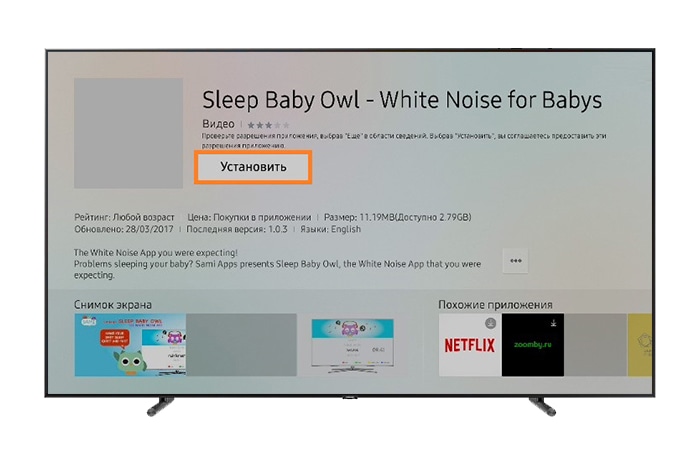
Приложение загрузится и отобразится на главном экране Smart Hub.
5 Дождитесь завершения загрузки.
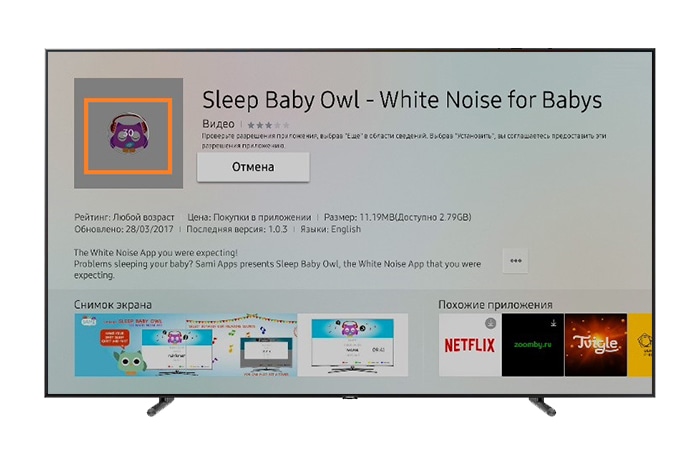
6 Выберите Открыть.

После установки приложение можно будет найти в категории «Установленные приложения».
1 Запустите Smart Hub.

Для этого нажмите кнопку «Home/ Дом» или Smart на пульте вашего телевизора.
2 Выберите раздел APPS или воспользуйтесь поиском в правом верхнем углу телевизора.
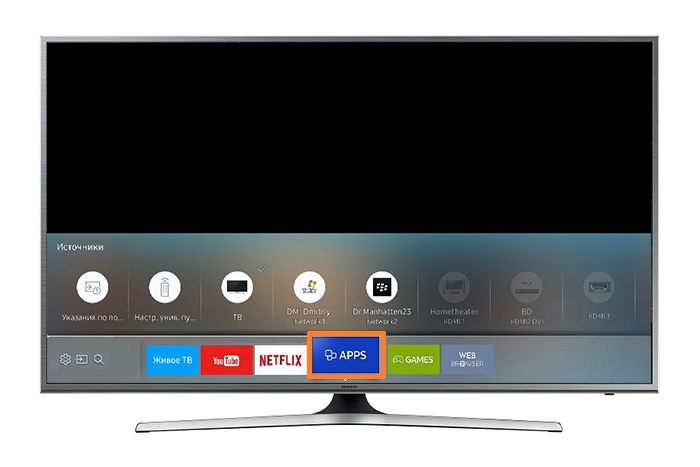
3 Выберите приложение или воспользуйтесь поиском в правом верхнем углу телевизора.
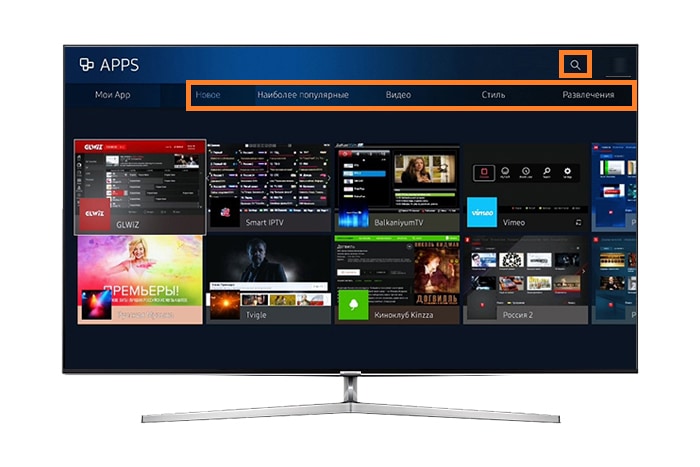
4 Выберите Установить.
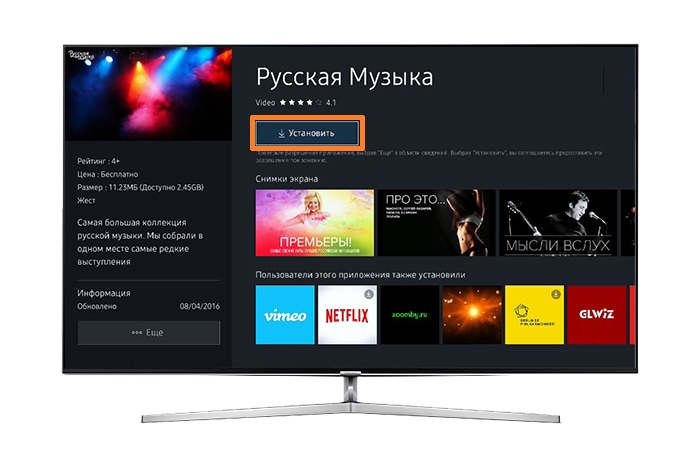
Приложение загрузится и отобразится на главном экране Smart Hub.
5 Дождитесь завершения загрузки.
6 Выберите Открыть.
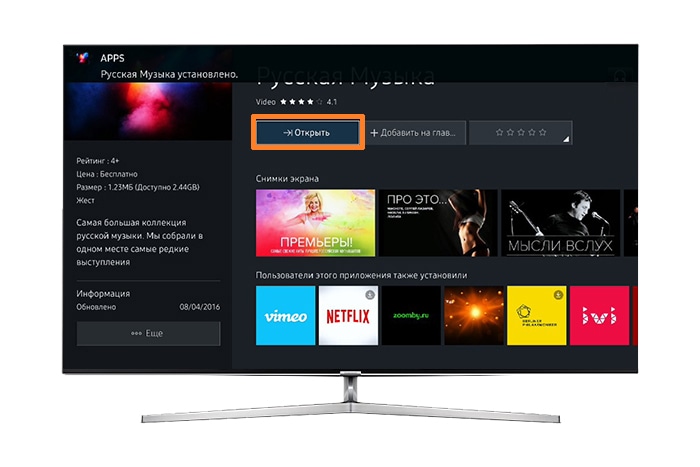
После установки приложение можно будет найти в разделе «APPS».
1 Запустите Smart Hub.

Для этого нажмите разноцветную кнопку Smart на пульте телевизора.
2 Выберите раздел Приложения в нижней панели.
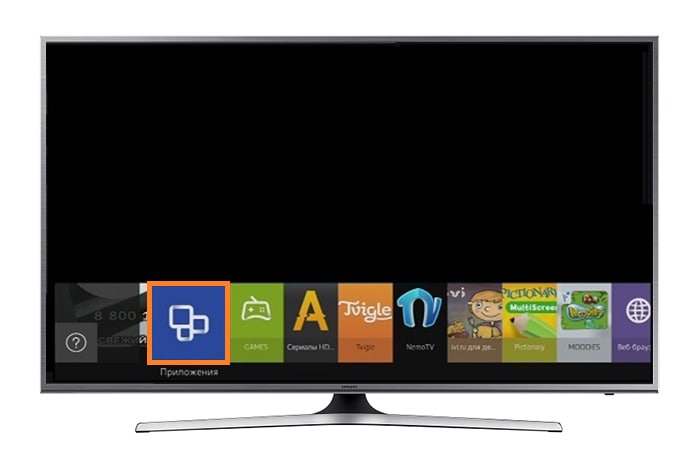
3 Выберите приложение из предложенных категорий или воспользуйтесь поиском в правом верхнем углу телевизора.

4 Выберите Загрузка.
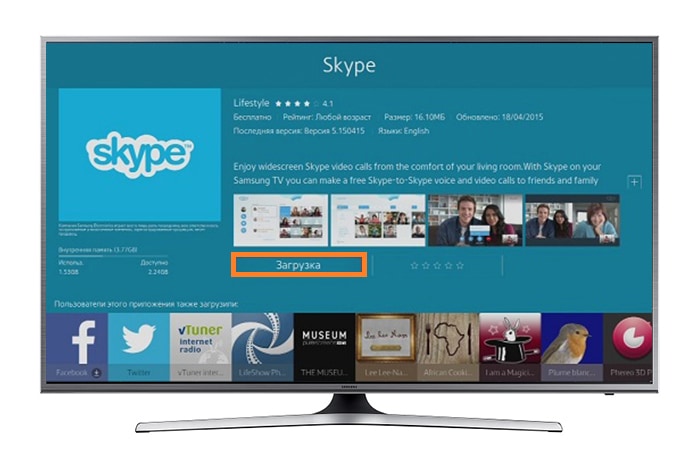
5 Дождитесь завершения загрузки.
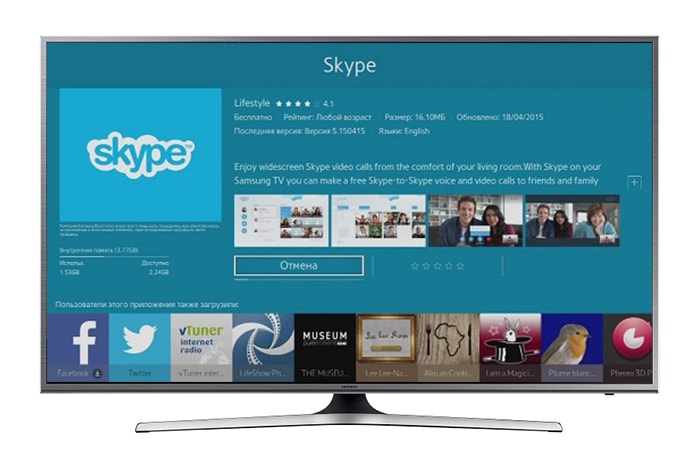
6 Выберите Открыть.
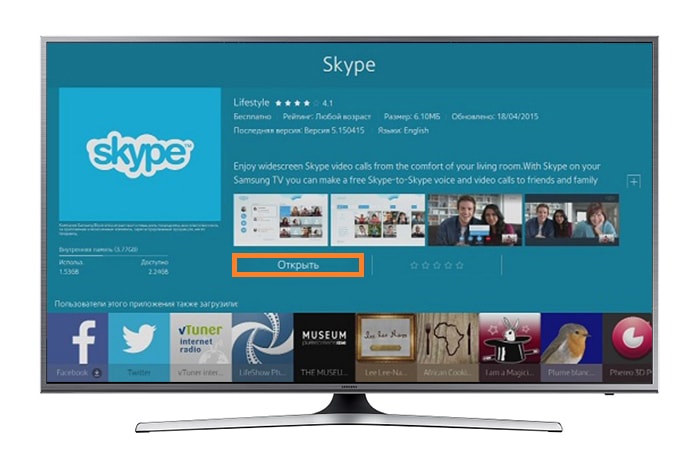
После установки приложение можно будет найти в категории «Мои App».
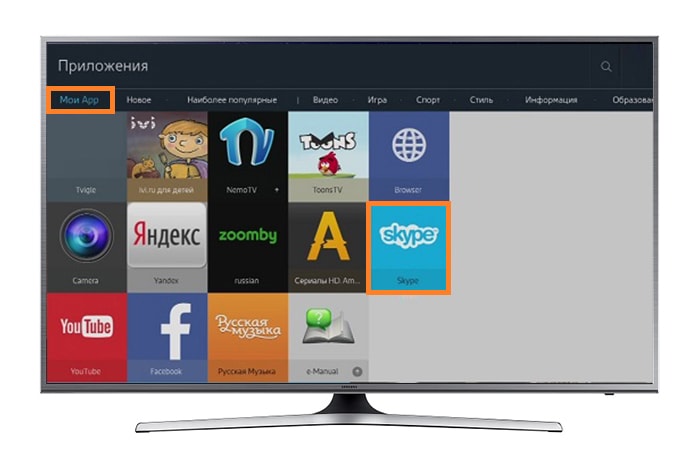
1 Запустите Smart Hub и выберите в меню Популярные раздел APPS.

Для запуска Smart Hub нажмите кнопку Smart на пульте.

Также для загрузки приложений можно использовать поиск.
2 Выберите пункт Категории.
Приложение может находится в одной из предложенных категорий: Видео, Игра, Спорт или Стиль.
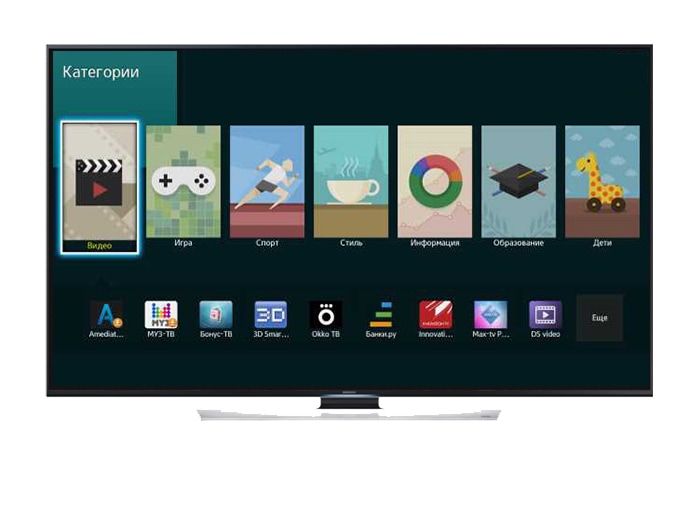
3 Выберите приложение.
После выбора категории наведите рамку на нужное приложение и нажмите на пульте ОК.
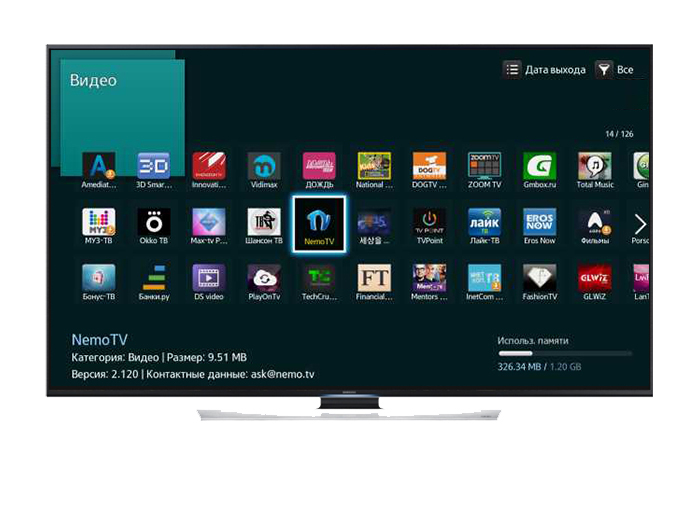
4 Выберите Загрузка.
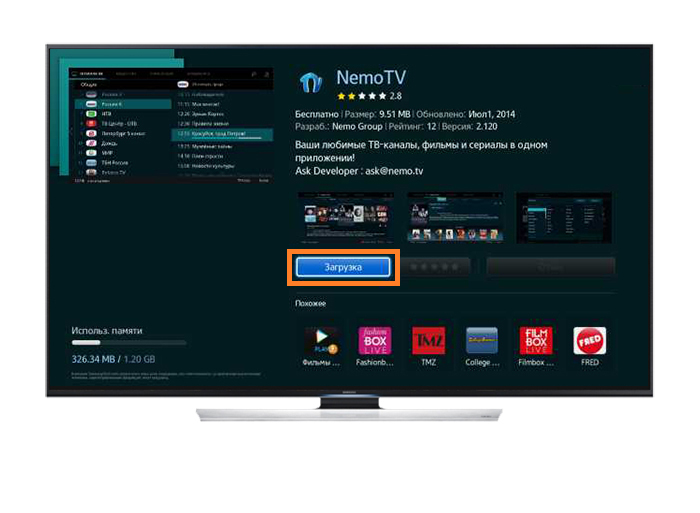
5 Дождитесь завершения загрузки.
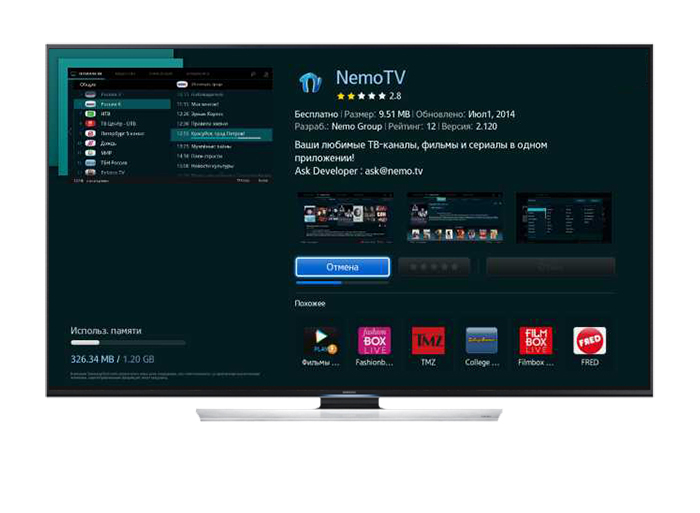
6 Выберите Открыть.

В разделе «Самое популярное» отображаются популярные приложения среди пользователей.
В разделе «Новое» отображаются приложения, недавно добавленные в магазин Samsung Apps.
1 Запустите Smart Hub и выберите Samsung Apps.

Для этого нажмите разноцветную кнопку Smart на пульте вашего телевизора и в нижней панели запустите Samsung Apps.
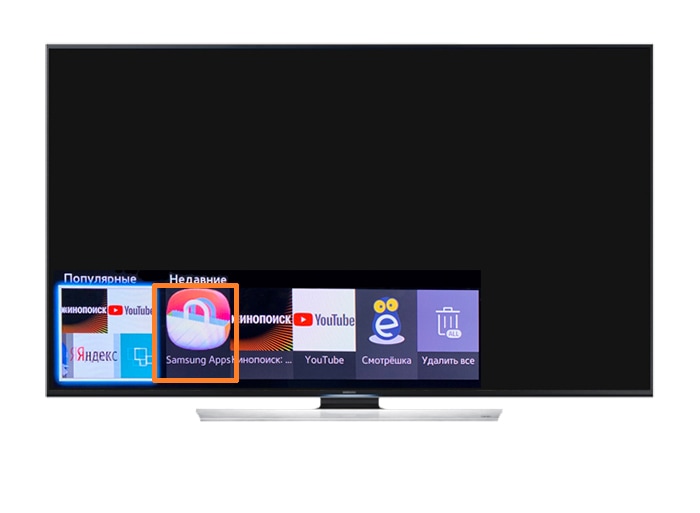
2 Выберите нужную категорию.
Приложение может находится в одной из предложенных категорий: Видео, Игра, Спорт или Стиль.
3 Выберите приложение.
После выбора категории наведите рамку на нужное приложение и нажмите на пульте ОК.
Источник: www.samsung.com
Как установить сторонние приложения на Smart TV Samsung Tizen

Приложения
Что такое сторонние приложения на Smart TV Samsung Tizen и как установить неофициальные виджеты на Смарт ТВ Самсунг – разбираемся и реализуем.
Пользователи Смарт ТВ получают в своё распоряжение не только телевизионный приёмник, но и полноценный компьютер. С самого начала здесь доступны определённые приложения, но некоторым их может оказаться недостаточно. В таком случае есть возможность воспользоваться фирменным магазином приложений.
Однако, пользователей могут также заинтересовать программы, которые таким образом будут недоступными. В таком случае необходимо скачать программы в сторонних источниках. В этом случае предусмотрена специальная процедура установки.
При использовании сторонних программ нужно помнить, что пользователь устанавливает их на свой страх и риск. Скачивать необходимо только с тех сайтов, которым он доверяет.

Сторонние программы и виджеты расширяют функциональность Самсунг Смарт ТВ, однако при этом существует риск, что они будут работать неправильно, так как они обычно не проходят тестирования.
Процесс установки приложений сторонних производителей на Смарт ТВ под управлением Тизен
- Нужно открыть настройки.
- Затем требуется перейти в раздел «Личные».
- Нужно зайти в подраздел «Безопасность».
- В перечне требуется разыскать строку, относящуюся к установке приложений из посторонних источников и активировать эту опцию, указав значение «Включено».
После этого требуется запустить режим разработчика. Для этого требуется предпринять такие шаги:
- Открыть меню.
- Перейти в Smart Hub.

- Открыть «Apps».
- Теперь необходимо ввести 5 цифр — пин-код Samsung Smart TV. Если его не меняли, то речь идёт об одной из двух комбинаций: «00000» или «12345».
- Выполняется активация режима разработчика путём нажатия на «Вкл».
- Далее требуется указать IP-адрес домашнего компьютера.

- После этого нужно перезапустить телевизор.
IP-адрес компьютера можно узнать, зайдя в панель управления. Для этого необходимо перейти в раздел «Управление сетями и общим доступом». Далее нужно выбрать подключение и кликнуть по нему левой клавишей мыши. В открывшейся форме нужно кликнуть по кнопке свойства. В открывшемся окне нужно найти строку «Адрес IPv4», в которой будет указан IP-адрес компьютера.

Теперь режим разработчика будет активирован и откроется возможность установки сторонних приложений.
Как установить сторонние приложения на Smart TV Samsung Tizen с флешки

Для того, чтобы инсталлировать нужные программы, необходимо сделать следующее:
- Нужно найти подходящее приложение и скачать установочный файл из интернета. Для этого можно воспользоваться любым удобным браузером.
- Если apk-файл был скачан на компьютер, нужно скопировать его на флешку, которую предварительно вставляют в USB-разъём.
- Флешку извлекают из разъёма и вставляют в тот, который находится на Смарт ТВ приставке.
- Запустив операционную систему Tizen, открывают устройство и находят нужный apk-файл.
- Затем его запускают, инициируя процедуру инсталляции.
- В процессе установки приложения нужно следовать инструкциям, появляющимся на экране.
Установка сторонних приложений с использованием Tizen Studio
После этого иконка нового приложения появится на экране, и пользователь сможет с ним работать.
Также для этой цели можно использовать Tizen Studio – среду для разработчиков приложений этой операционной системы. Это способ будет более удобен по сравнению с предыдущим. Он подойдёт для тех, у кого имеется персональный компьютер или ноутбук под управлением Windows. Прежде всего необходимо осуществить установку Tizen Studio.
Предварительно нужно провести установку Java. Это можно сделать по ссылке http://www.oracle.com/technetwork/java/javase/downloads/jdk8-downloads-2133151.html. Далее нужно скачать Tizen Studio. Для этого требуется перейти на страницу https://developer.tizen.org/development/tizen-studio/download.
Нужно выбрать тот вариант, который по разрядности подходит к используемой операционной системе Windows. Нужно скачать вариант с IDE инсталлером.

После запуска установщика необходимо следовать всем необходимым инструкциям. В частности, необходимо указать директорию, в которую будет производиться установка программы.
После установки программы необходимо дополнительно инсталлировать необходимые компоненты. Для этого нужно запустить package-manager.exe. Его можно найти в папке, куда установлена программа. После запуска во вкладке Main SDK будет показан список доступных элементов.

Из предложенного списка нужно выбрать и установить Tizen SDK Studio. Для этого нужно нажать на соответствующую кнопку.
Далее нужно открыть вкладку Extension SDK. Из открывшегося списка выбирают Extras. Далее нужно дождаться окончания процедуры установки. Для того, чтобы полноценно использовать Tizen Studio, необходимо пройти процедуру регистрации на сайте https://developer.samsung.com/smarttv/develop.
Как установить неофициальные сторонние приложения на Smart tv Samsung Tizen:

Далее нужно выполнить такие действия:
- Узнать IP-адрес компьютера. Это можно сделать через «Панель управления» и раздел «Управление сетями и общим доступом» так, как было подробно рассказано выше.
- Нужно перейти в Smart Hub, затем в Apps.
- Далее требуется ввести комбинацию цифр. Если пользователь не менял пин-код Смарт ТВ, то речь идёт о комбинациях «12345» или «00000». при установке собственного пароля нужно взять тот, который хранится у пользователя.
- Переключатель устанавливают в положение «Включено».
- Открывается поле для ввода IP-адреса, который был определён ранее. После его указания нажимают на

Далее производится перезапуск телевизора. После этого на экране телевизора дополнительно появится надпись Developer Mode. Далее пользователь предпринимает такие шаги:
- Производится вход в учётную запись
- Нужно зайти в меню. На странице «Состояние сети» можно увидеть IP-адрес телевизора.
- Теперь нужно прерваться и перейти к компьютеру, где недавно завершилась настройка Tizen OS с необходимыми дополнительными компонентами.
- Нужно нажать на кнопку подключение к ТВ, затем ввести адрес телевизора, поле Name заполняют по своему усмотрению. Когда все данные введены, необходимо кликнуть мышкой по кнопке «Add».
- После этого в Remote device manager появляется строчка с данными для подключения. В ней нужно перевести переключатель в положение «ON».
Далее нужно создать сертификат. В Tools переходят в Certificat Manager. Откроется форма, в которой будет он создан. Для этого потребуется нажать на знак «+».

После этого откроется окно,в котором нужно выбрать Tizen.

Потребуется указать название сертификата. Оно может быть произвольным. После этого нужно нажать на Next дважды. После этого откроется страница ввода параметров. Пользователь на ней должен ввести параметры: «Key filename», «Author Name» и пароль, который нужно повторить дважды.
Далее снова необходимо нажать Next, затем Finish.

Теперь необходимо непосредственно перейти к установке. Для этого пользователь должен начать с создания нового проекта. Нужно нажать на самую левую иконку в меню, на которой изображены папка и плюсик. В открывшейся форме кликают по Template.

На следующей странице выбирают Custom. Далее указывают на «TV-samsung v3.0» или «TV-samsung v4.0».

После этого будет создан соответствующий шаблон проекта.
Далее будет предоставлен выбор между «Native Application» или «Web Application». Далее пользователь должен выбрать «Basic Project» и придумать ему название. После клика по кнопке Finish будет создан новый проект.
Теперь нужно скачать приложение в виде архива и распаковать его. Эти файлы копируют в только что созданный проект. После этого запускают его. Для этого в меню выбирают Run As, затем кликают по Tizen Web Application.

После этого произойдёт установка программы на телевизоре.
Ставим сторонние виджеты и приложения на Samsung Smart TV очень просто без использования Tizen Studio – видео инструкция:
Возможные проблемы
Установка через Tizen Studio выглядит немного сложной, но при аккуратном выполнении гарантирует качественную установку. При этом важно, чтобы пользователь брал файлы из проверенного источника. При установке с непроверенного сайта возможна недостаточная совместимость программы.
Если какой-то из шагов инсталляции произошёл с проблемами, то необходимо максимально точно и аккуратно повторить действия. Такой способ считается наиболее безопасным и надёжным.
Если увлекаетесь инвестициями, то рекомендую отличную статью про подсчёт комиссий и расходов на брокерских счетах.
Источник: gogosmart.pro
Как загрузить сторонние приложения на Samsung Smart TV

Когда кто-то слышит о сторонних приложениях, он может подумать о них как о незаконном типе приложений. Напротив, это не так, поскольку использование стороннего приложения не является незаконным. Сторонние приложения – это программные приложения, созданные разработчиками, не являющимися производителем устройства или его операционной системы.
Теперь вы хотите загрузить сторонние приложения на свой Smart Samsung TV, но не знаете, как это сделать? Итак, совершите путешествие по этой странице и получите самые простые ответы на свой вопрос. Насколько вы знаете, как загружать приложения из Play Store на свой телевизор Samsung, вам будет полезно знать и понимать, как получать сторонние приложения.
Примечательно, что для успешной загрузки сторонних приложений на ваш Smart Samsung TV вам потребуется компьютер и запоминающее устройство, такое как Flash Drive. , SD-карта или Pen Drive среди других. Более того, вам необходимо убедиться, что вы подключаете свой компьютер и телевизор к одной беспроводной сети.
Теперь, когда вы собираетесь загрузить сторонние приложения, вам сначала нужно разрешить установку из неизвестные источники, включив функцию «Неизвестные источники» на телевизоре Samsung Smart TV. Для этого вам нужно будет выполнить шаги, описанные ниже:
Примечание для пользователей TIZEN: Tizen имеет SDB, который он использует для связи с подключенными устройствами. Поэтому, если вы используете Tizen, используйте этот инструмент вместо упомянутого в статье.
Включение установки из неизвестных источников
- Включите свой Samsung Smart TV.
- На главном экране перейдите к меню “Настройки” .
- Выберите вкладку “Личные” и найдите параметр Безопасность . .
- Теперь вы сможете увидеть настройки для Неизвестные источники . Переключите переключатель рядом с ним, чтобы включить его.
- После включения , теперь вы можете бесплатно загружать приложения из других источников, кроме Play Store.

Включение режима разработчика
Во-вторых, вам нужно будет включить режим разработчика на вашем Samsung Smart TV. Включение режима разработчика позволит вам получить доступ ко всем видам полезных инструментов и настроек вашего Smart TV. Загрузка сторонних приложений – одна из функций, которую вы можете получить в режиме разработчика. Поэтому обязательно следуйте инструкциям ниже, чтобы включить его:
- Включите телевизор Samsung Smart .
- Перейдите в настройки и выберите параметр Smart Hub.
- Выберите раздел Приложения.
- Вам будет предложено ввести PIN-код после нажатия на панель приложений. На пульте дистанционного управления введите 12345 в качестве булавки. Это код по умолчанию для всех Samsung Smart TV.
- Теперь появится окно с настройкой режима разработчика. Переключите режим разработчика на ON .
- Затем, введите IP-адрескомпьютера , который вы хотите подключить к телевизору, и нажмите OK . (Вы можете узнать IP-адрес своего компьютера в службе поддержки Microsoft.)
- Затем вы можете перезагрузить телевизор, и все готово.

Теперь, когда требования установлены, вы можете продолжить и загрузить сторонние приложения на свой Smart TV. Существуют внешние и внутренние способы загрузки приложений. Это предполагает использование командной строки на вашем компьютере или использование внешних запоминающих устройств.
Загрузка сторонних приложений с помощью командной строки
Это один из самых простых способов загрузки сторонних приложений на ваш Samsung Smart TV. С помощью вашего компьютера вы будете использовать командную строку, чтобы ввести несколько команд и установить приложение на свой телевизор. Однако для этого вам нужно будет узнать IP-адрес вашего телевизора. Обязательно выполните следующую процедуру, чтобы получить IP-адрес:
- Включите свой телевизор и перейдите в Настройки .
- Выберите параметр сети .
- Щелкните Информация , и вы увидите раздел IP-адреса.
- ЗапишитеIP-адрес вашего телевизора. Он должен быть похож на этот:

Теперь, когда у вас есть IP-адрес вашего телевизора, вы можете продолжить процесс загрузки, выполнив следующие шаги:
- Откройте свой компьютер. и запустите командную строку.
- В командной строке введите команду adb connect 192.168. 2.201 (IP-адрес вашего телевизора). Это покажет вам, что вы подключены к 192.168.2.201:5555
- Выполните команду install D install.apk (это расположение файла вашего приложения).
- Наберитесь терпения, пока идет загрузка. В командной строке должно появиться сообщение об успешном завершении.
- Отключите телевизор от компьютера, введя команду adb disconnect 192.168.2.201 (IP-адрес вашего телевизора)
- Теперь вы успешно загрузили стороннее приложение на свой Samsung Smart TV.. Теперь вы можете перемещаться по интеллектуальному концентратору, а затем по приложениям на телевизоре, и таким образом вы найдете приложение, которое вы скачали.
Загрузка сторонних приложений с использованием внешних запоминающих устройств
Это включает в себя процесс загрузки неопубликованных приложений из надежного источника, доступного в Интернете. Это делается с помощью веб-браузера вашего компьютера, откуда приложение будет загружено на ваш компьютер. Теперь, используя устройства хранения, такие как флэш-накопитель, вы можете скопировать файл со своего компьютера и перенести его на свой Samsung Smart TV. Следовательно, для выполнения этого процесса вам необходимо выполнить следующие шаги:

- Откройте веб-браузер на своем компьютере или портативном компьютере .
- Из надежные источники , найдите .apk-файл для приложения, которое вы хотите установить на свой Samsung Smart TV, а затем загрузите его .
- ВставьтеFlash Drive в свой ноутбук или компьютер и скопируйте в него файл.
- После копирования файла извлеките флешку из компьютера и подключите его к телевизору .
- Откройте флэш-накопитель и, найдя файл .apk, выберите его и нажмите Установить .
- После завершения процесса установки вы можете открыть и наслаждаться приложением, которое вы ave только что установлен на вашем Samsung Smart TV.
Бонус: настройка ADB в Windows
Если у вас возникли проблемы с настройкой ADB в Windows, следуйте перечисленным инструкции ниже. Убедитесь, что вы вошли в систему как администратор.
- Загрузите установку ADB для Windows отсюда.
- Разархивируйте содержимое в доступное место (предпочтительно на рабочем столе или на диске).
- Затем откройте командную строку (Windows + S, введите cmd, щелкните ее правой кнопкой мыши и выберите Запуск от имени администратора ).
- Теперь вам нужно cd туда, куда вы извлекли заархивированный файл. Используйте команду dir , чтобы увидеть, какие папки перечислены в вашем текущем местоположении в командной строке.

- Теперь, когда вы наберете adb в качестве команды для его запуска, он станет доступен.

Источник: techscreen.ru